Obtenez une analyse gratuite et vérifiez si votre ordinateur est infecté.
SUPPRIMEZ-LES MAINTENANTPour utiliser le produit complet, vous devez acheter une licence pour Combo Cleaner. 7 jours d’essai limité gratuit disponible. Combo Cleaner est détenu et exploité par RCS LT, la société mère de PCRisk.
Instructions de suppression de TermBlazer
Qu'est-ce que TermBlazer?
TermBlazer est une application décevante promettant de fournir à l’utilisateur une fonction permettant de recherche l’Internet directement à partir de n’importe quelle page. Au premier abord, certains utilisateurs peuvent trouver cette fonctionnalité appropriée et utile, cependant, il est actuellement catégorisé comme un programme potentiellement indésirable (PPI) et un logiciel de publicité. Les développeurs de cette fausse application emploi une méthode de marketing décevante de logiciel appelée ‘’empaquetage’’ 9installation sous couverture d’applications de tierces parties en combinaison avec celle choisi) pour installer TermBlazer sur le système de l’utilisateur sans demander une permission. Après une infiltration réussie, TermBlazer commence à générer divers types de publicités en ligne intrusives, qui vous redirigent souvent vers des sites web contenant du contenu infectieux. Noter que cliquer sur n’importe qu’elle de ces publicités (ex. bannières, coupons, publicités dans le texte, publicités de recherche) exposera votre ordinateur aux infections.
Un autre mauvais côté important de cette application est le suivi d’information. TermBlazer suit continuellement l’activité de navigation Internet et collecte diverses informations sur les logiciels et les matériaux. De manière basique, l’adresse IP (utilisée pour déterminer l’emplacement géographique), les sites web visités, les pages visionnées, les demandes de recherche, le type de navigateur, le système d’exploitation, et d’autres données enregistrées qui sont reliées aux paramètres d’ordinateur, néanmoins, elles peuvent contenir des informations personnellement identifiables, ce qui signifie que le fait d’avoir TermBlazer d’installé sur votre système peut conséquemment mener à de sérieux problèmes de vie privée ou même au vol d’identité. Bien que TermBlazer soit identique à WordFly, ces applications ne soient seulement que deux exemples parmi plusieurs centaines de logiciel de publicité promettant des fonctions similaires. Par exemple, VisualDiscovery, Market Research Helper, et PriceMinus offrent aussi de fournir des fonctions qui amélioreront la qualité de la navigation Internet de l’utilisateur, pourtant ni TermBlazer, ni aucunes autres des applications nommées ci-haut ne fournissent en fait de valeur à l’utilisateur. Elles sont développées pour générer des revenus en affichant des publicités en ligne intrusives et en partageant les données collectées avec de tierces parties. Il est hautement recommandé de désinstaller TermBlazer de votre système.
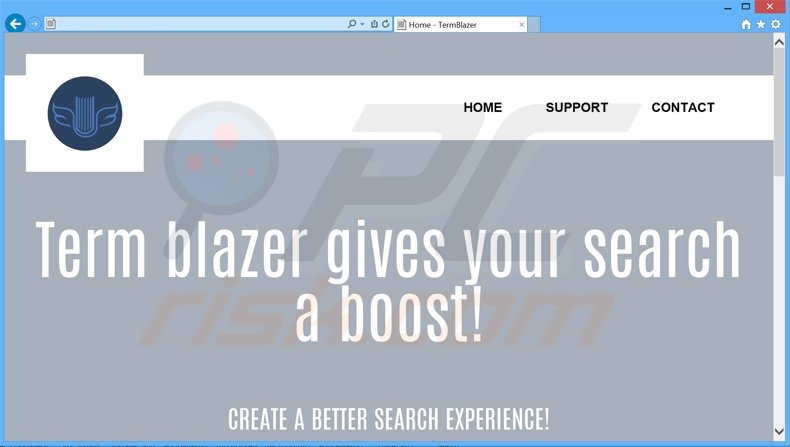
Au moment de la recherche, presque chaque logiciel de publicité (incluant TermBlazer) était distribué en utilisant les téléchargements clients (aussi appelés ‘’installateurs’’, ‘’gestionnaires de téléchargement’’, etc.) présents sur les sites web de téléchargement de logiciels gratuits, tels que, download.com, soft32.com, ou softonic.com. Les téléchargements clients offrent à l’utilisateur d’installer des programmes additionnels en combinaison avec ceux choisi, afin de monétiser le trafic et les services gratuits de ces sites web. Il est énoncé que les applications publicisées sont ‘’100% légitimes’’, cependant presque chaque téléchargement et installation imprudent de logiciel gratuit mène à des infections de logiciel de publicité ou de logiciel malveillant. Cela peut être évité en portant une attention particulière à chaque étape de la procédure de téléchargement de logiciels gratuits et en déclinant toutes les offres d’installer des applications de tierces parties. De plus, l’installation de programmes téléchargés devrait toujours être exécutée en utilisant les paramètres ‘’Personnalisé’’ ou ‘’Avancé’’, plutôt que ‘’Rapide’’ ou ‘’Typique’’ – cela exposera et vous permettra de désactiver toutes les applications combinées listées pour installation. Si vous avez installé TermBlazer, le guide suivant vous aidera à éliminer ce PPI.
Suppression automatique et instantanée des maliciels :
La suppression manuelle des menaces peut être un processus long et compliqué qui nécessite des compétences informatiques avancées. Combo Cleaner est un outil professionnel de suppression automatique des maliciels qui est recommandé pour se débarrasser de ces derniers. Téléchargez-le en cliquant sur le bouton ci-dessous :
TÉLÉCHARGEZ Combo CleanerEn téléchargeant n'importe quel logiciel listé sur ce site web vous acceptez notre Politique de Confidentialité et nos Conditions d’Utilisation. Pour utiliser le produit complet, vous devez acheter une licence pour Combo Cleaner. 7 jours d’essai limité gratuit disponible. Combo Cleaner est détenu et exploité par RCS LT, la société mère de PCRisk.
Menu rapide :
- Qu'est-ce que TermBlazer?
- ÉTAPE 1. Désinstallation de l'application TermBlazer en utilisant le Panneau de Configuration.
- ÉTAPE 2. Suppression du logiciel de publicité TermBlazer dans Internet Explorer.
- ÉTAPE 3. Suppression des publicités TermBlazer dans Google Chrome.
- ÉTAPE 4. Suppression d'Ads par TermBlazer' dans Mozilla Firefox.
- ÉTAPE 5. Suppression du logiciel de publicité TermBlazer dans Safari.
- ÉTAPE 6. Suppression du logiciel de publicité dans Microsoft Edge.
Suppression du logiciel de publicité TermBlazer:
Utilisateurs de Windows 10:

Cliquez droite dans le coin gauche en bas de l'écran, sélectionnez le Panneau de Configuration. Dans la fenêtre ouverte choisissez Désinstallez un Programme.
Utilisateurs de Windows 7:

Cliquez Démarrer ("Logo de Windows" dans le coin inférieur gauche de votre bureau), choisissez Panneau de configuration. Trouver Programmes et cliquez Désinstaller un programme.
Utilisateurs de macOS (OSX):

Cliquer Localisateur, dans la fenêtre ouverte sélectionner Applications. Glisser l’application du dossier Applications à la Corbeille (localisé sur votre Dock), ensuite cliquer droite sur l’cône de la Corbeille et sélectionner Vider la Corbeille.
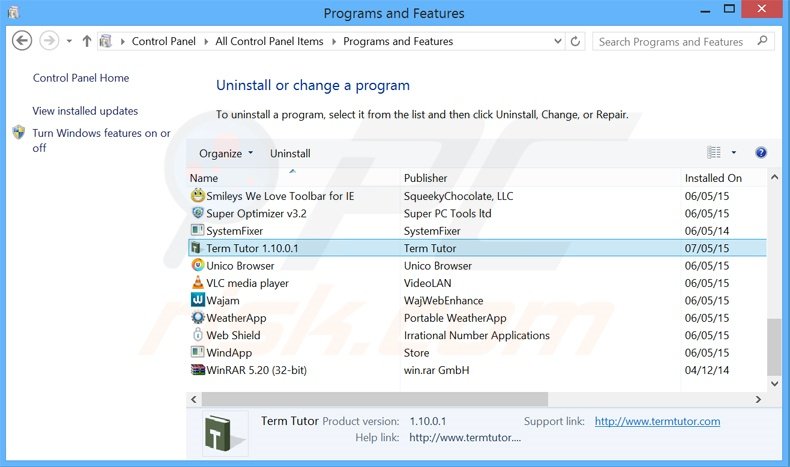
Dans la fenêtre de désinstallation des programmes: rechercher, "TermBlazer", sélectionnez cette entrée et cliquez ''Désinstaller'' ou ''Supprimer''.
Après avoir désinstallé le programme potentiellement non désiré (qui cause des publicités TermBlazer), scan votre ordinateur pour trouver des composants restants non désirés ou des infections de logiciels malveillants. Pour scanner votre ordinateur, utilisez un logiciel de suppression de logiciel malveillant recommandé..
TÉLÉCHARGEZ le programme de suppression des infections malveillantes
Combo Cleaner vérifie si votre ordinateur est infecté. Pour utiliser le produit complet, vous devez acheter une licence pour Combo Cleaner. 7 jours d’essai limité gratuit disponible. Combo Cleaner est détenu et exploité par RCS LT, la société mère de PCRisk.
Suppression du logiciel de publicité TermBlazer dans les navigateurs Internet:
Vidéo montrant comment supprimer les ajouts de navigateur potentiellement non désirés:
 Supprimer les ajouts malicieux d’Internet Explorer:
Supprimer les ajouts malicieux d’Internet Explorer:
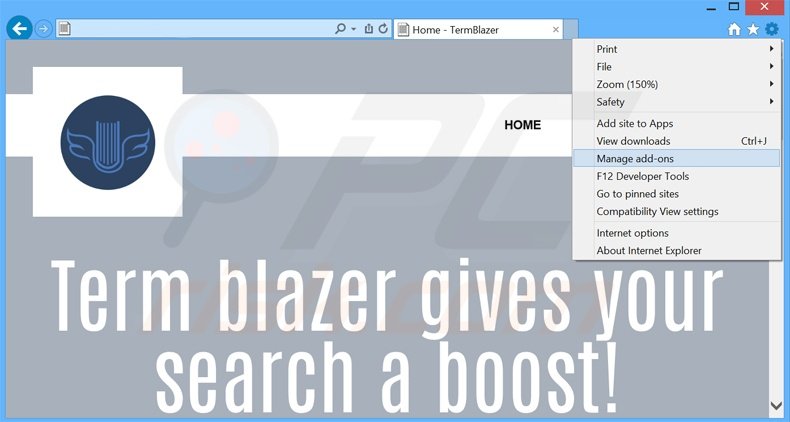
Cliquer ''l'icône roue'' ![]() (dans le coin droit en haut dans Internet Explorer), sélectionner ''Gestion des ajouts''. Rechercher "TermBlazer", sélectionnez cette entrée et cliquez ''Supprimer''.
(dans le coin droit en haut dans Internet Explorer), sélectionner ''Gestion des ajouts''. Rechercher "TermBlazer", sélectionnez cette entrée et cliquez ''Supprimer''.
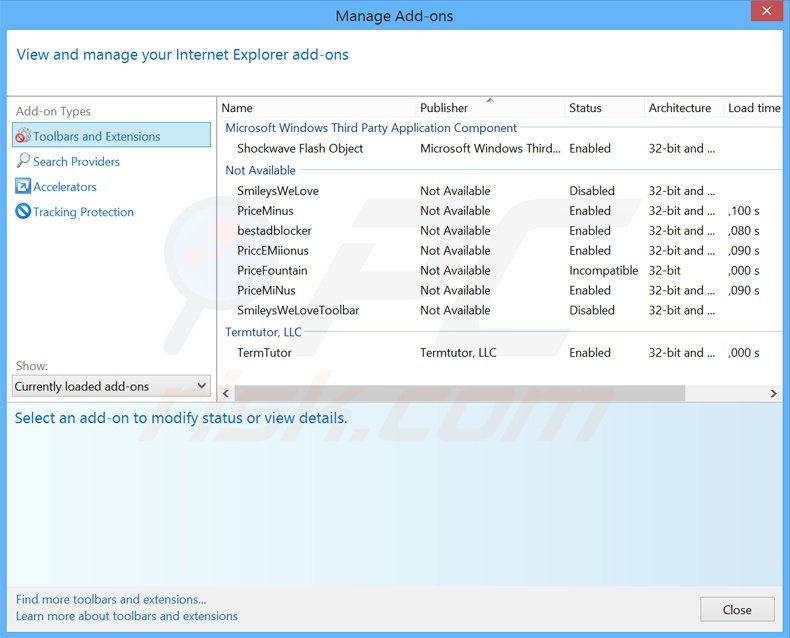
Méthode optionnelle:
Si vous continuez à avoir des problèmes avec la suppression des termblazer adware, restaurer les paramètres d'Internet Explorer à défaut.
Utilisateurs de Windows XP: Cliquer Démarrer cliquer Exécuter, dans la fenêtre ouverte taper inetcpl.cpl. Dans la fenêtre ouverte cliquer sur l'onglet Avancé, ensuite cliquer Restaurer.

Utilisateurs de Windows Vista et Windows 7: Cliquer le logo de Windows, dans la boîte de recherche au démarrage taper inetcpl.cpl et clique entrée. Dans la fenêtre ouverte cliquer sur l'onglet Avancé, ensuite cliquer Restaurer.

Utilisateurs de Windows 8: Ouvrez Internet Explorer et cliquez l'icône roue. Sélectionnez Options Internet.

Dans la fenêtre ouverte, sélectionnez l'onglet Avancé.

Cliquez le bouton Restaurer.

Confirmez que vous souhaitez restaurer les paramètres d'Internet Explorer à défaut en cliquant sur le bouton Restaurer.

 Supprimer les extensions malicieuses de Google Chrome:
Supprimer les extensions malicieuses de Google Chrome:
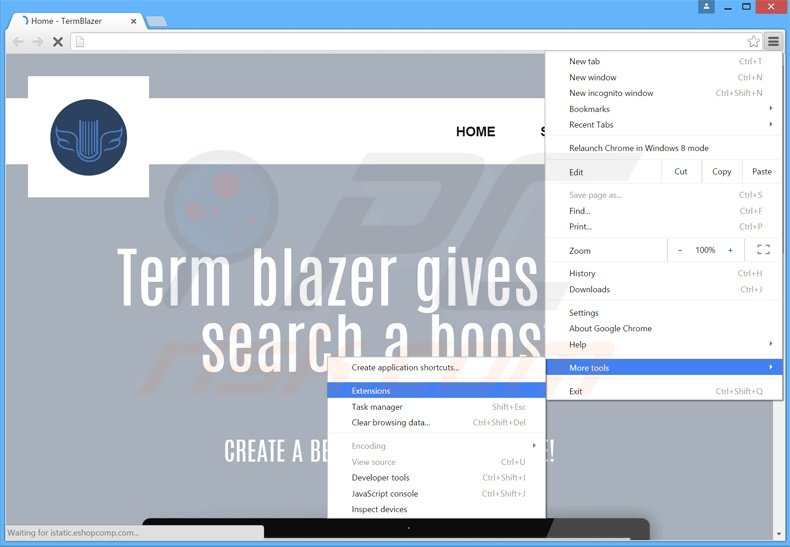
Cliquez l'icône du menu Chrome ![]() (dans le coin supérieur droit dans Google Chrome), sélectionnez "Outils" et cliquez sur "Extensions". Trouver "TermBlazer", sélectionnez cette entrée et cliquez sur l'icône de la poubelle.
(dans le coin supérieur droit dans Google Chrome), sélectionnez "Outils" et cliquez sur "Extensions". Trouver "TermBlazer", sélectionnez cette entrée et cliquez sur l'icône de la poubelle.
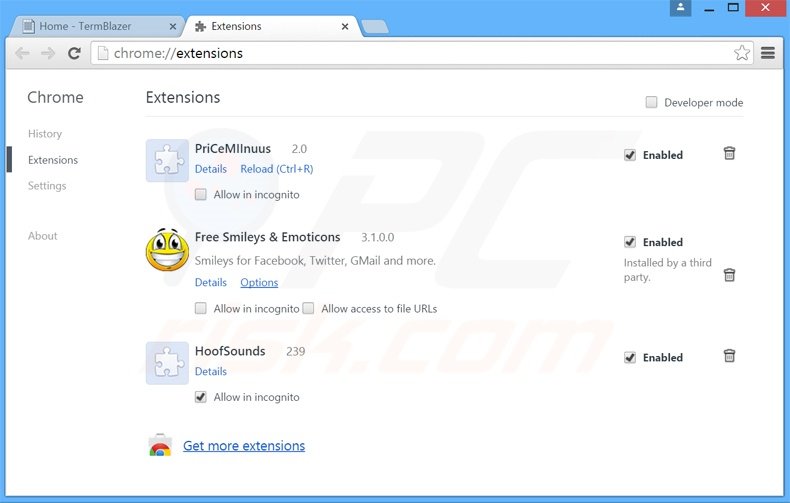
Méthode optionnelle :
Si vous continuez à avoir des problèmes avec le termblazer adware, restaurez les paramètres de votre navigateur Google Chrome. Cliquer 'icône du menu Chromel ![]() (dans le coin supérieur droit de Google Chrome) et sélectionner Options. Faire défiler vers le bas de l'écran. Cliquer le lien Avancé… .
(dans le coin supérieur droit de Google Chrome) et sélectionner Options. Faire défiler vers le bas de l'écran. Cliquer le lien Avancé… .

Après avoir fait défiler vers le bas de l'écran, cliquer le bouton Restaurer (Restaurer les paramètres à défaut) .

Dans la fenêtre ouverte, confirmer que vous voulez restaurer les paramètres par défaut de Google Chrome e cliquant le bouton Restaurer.

 Supprimer les plug-ins malicieux de Mozilla Firefox:
Supprimer les plug-ins malicieux de Mozilla Firefox:
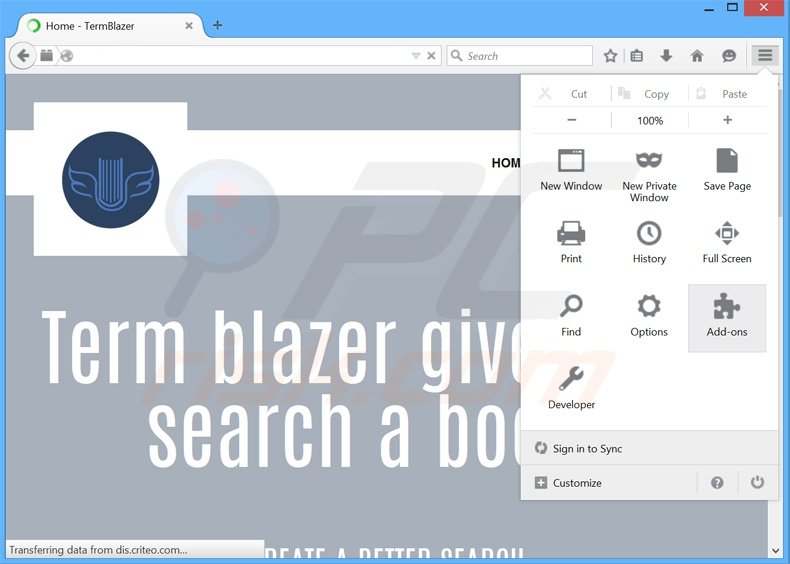
Cliquez le menu Firefox ![]() (dans le coin supérieur droit de la fenêtre principale), sélectionnez "Ajouts." Cliquez sur "Extensions" dans la fenêtre ouverte supprimez "TermBlazer".
(dans le coin supérieur droit de la fenêtre principale), sélectionnez "Ajouts." Cliquez sur "Extensions" dans la fenêtre ouverte supprimez "TermBlazer".
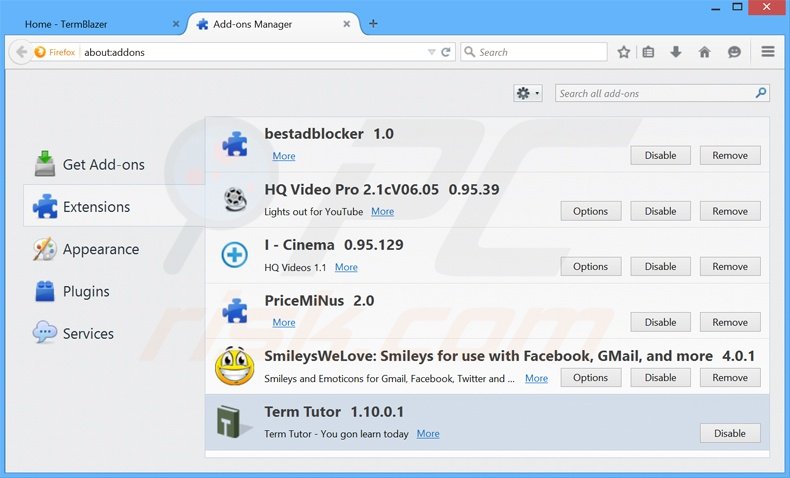
Méthode optionnelle:
Les utilisateurs d'ordinateur qui ont des problèmes avec la suppression des termblazer adware peuvent restaurer leurs paramètres de Mozilla Firefox.
Ouvrez Mozilla FireFox, dans le haut à gauche dans la fenêtre principale cliquer sur le menu Firefox, ![]() dans le menu ouvert cliquez sur l'icône Ouvrir le menu d'aide,
dans le menu ouvert cliquez sur l'icône Ouvrir le menu d'aide, ![]()
 Sélectionnez Information de Dépannage.
Sélectionnez Information de Dépannage.

Dans la fenêtre ouverte cliquez sur le bouton Restaurer Firefox.

Dans la fenêtre ouverte, confirmez que vous voulez restaurer les paramètres de Mozilla Firefox à défaut en cliquant sur le bouton Restaurer.

 Supprimer les extensions malicieuses de Safari:
Supprimer les extensions malicieuses de Safari:

Assurez-vous que votre navigateur Safari est actif, cliquer le menu Safari, et sélectionner Préférences....

Dans la fenêtre ouverte cliquer Extensions, trouver toutes les extensions suspicieuses récemment installées, sélectionner-les et cliquer Désinstaller.
Méthode optionnelle:
Assurez-vous que votre navigateur Safari est actif et cliquer sur le menu Safari. À partir du menu déroulant sélectionner Supprimer l’historique et les données des sites web...

Dans la fenêtre ouverte sélectionner tout l’historique et cliquer le bouton Supprimer l’historique.

 Supprimer les extensions malveillantes de Microsoft Edge :
Supprimer les extensions malveillantes de Microsoft Edge :

Cliquez sur l'icône du menu Edge ![]() (dans le coin supérieur droit de Microsoft Edge), sélectionnez "Extensions". Repérez tous les modules d'extension de navigateur suspects récemment installés et cliquez sur "Supprimer" sous leur nom.
(dans le coin supérieur droit de Microsoft Edge), sélectionnez "Extensions". Repérez tous les modules d'extension de navigateur suspects récemment installés et cliquez sur "Supprimer" sous leur nom.

Méthode optionnelle :
Si vous continuez à avoir des problèmes avec la suppression de termblazer adware, réinitialisez les paramètres de votre navigateur Microsoft Edge. Cliquez sur l'icône du menu Edge ![]() (dans le coin supérieur droit de Microsoft Edge) et sélectionnez Paramètres.
(dans le coin supérieur droit de Microsoft Edge) et sélectionnez Paramètres.

Dans le menu ouvert des paramètres, sélectionnez Rétablir les paramètres.

Sélectionnez Rétablir la valeur par défaut de tous les paramètres. Dans la fenêtre ouverte, confirmez que vous souhaitez rétablir les paramètres par défaut de Microsoft Edge en cliquant sur le bouton Réinitialiser.

- Si cela ne vous a pas aidé, suivez ces instructions alternatives qui expliquent comment réinitialiser le navigateur Microsoft Edge.
Résumé:
 Habituellement les applications de type logiciel de publicité ou les applications potentiellement indésirables infiltrent les navigateurs Internet de l’utilisateur à travers des téléchargements de logiciels gratuits. Notez que la source la plus sécuritaire pour télécharger un logiciel gratuit est le site web du développeur. Pour éviter l’installation de logiciel de publicité soyez très attentifs quand vous téléchargez et installez un logiciel gratuit. Quand vous installez le programmes gratuit déjà téléchargé choisissez les options d’installation personnalisée ou avancée – cette étape révèlera toutes les applications potentiellement indésirables qui sont installés en combinaison avec votre programme gratuit choisi.
Habituellement les applications de type logiciel de publicité ou les applications potentiellement indésirables infiltrent les navigateurs Internet de l’utilisateur à travers des téléchargements de logiciels gratuits. Notez que la source la plus sécuritaire pour télécharger un logiciel gratuit est le site web du développeur. Pour éviter l’installation de logiciel de publicité soyez très attentifs quand vous téléchargez et installez un logiciel gratuit. Quand vous installez le programmes gratuit déjà téléchargé choisissez les options d’installation personnalisée ou avancée – cette étape révèlera toutes les applications potentiellement indésirables qui sont installés en combinaison avec votre programme gratuit choisi.
Aide pour la suppression:
Si vous éprouvez des problèmes tandis que vous essayez de supprimer termblazer adware de votre ordinateur, s'il vous plaît demander de l'aide dans notre forum de suppression de logiciel malveillant.
Publier un commentaire:
Si vous avez de l'information additionnelle sur termblazer adware ou sa suppression s'il vous plaît partagez vos connaissances dans la section commentaires ci-dessous.
Source: https://www.pcrisk.com/removal-guides/8951-ads-by-termblazer
Partager:

Tomas Meskauskas
Chercheur expert en sécurité, analyste professionnel en logiciels malveillants
Je suis passionné par la sécurité informatique et la technologie. J'ai une expérience de plus de 10 ans dans diverses entreprises liées à la résolution de problèmes techniques informatiques et à la sécurité Internet. Je travaille comme auteur et éditeur pour PCrisk depuis 2010. Suivez-moi sur Twitter et LinkedIn pour rester informé des dernières menaces de sécurité en ligne.
Le portail de sécurité PCrisk est proposé par la société RCS LT.
Des chercheurs en sécurité ont uni leurs forces pour sensibiliser les utilisateurs d'ordinateurs aux dernières menaces en matière de sécurité en ligne. Plus d'informations sur la société RCS LT.
Nos guides de suppression des logiciels malveillants sont gratuits. Cependant, si vous souhaitez nous soutenir, vous pouvez nous envoyer un don.
Faire un donLe portail de sécurité PCrisk est proposé par la société RCS LT.
Des chercheurs en sécurité ont uni leurs forces pour sensibiliser les utilisateurs d'ordinateurs aux dernières menaces en matière de sécurité en ligne. Plus d'informations sur la société RCS LT.
Nos guides de suppression des logiciels malveillants sont gratuits. Cependant, si vous souhaitez nous soutenir, vous pouvez nous envoyer un don.
Faire un don
▼ Montrer la discussion